Come configurare Firefox Permission Manager per i siti web
Un'importante aggiunta a Firefox è stata l'inclusione di un Permission Manager per Firefox . Il Permission Manager di Mozilla Firefox consentirà agli utenti di definire le impostazioni dell'utente per i siti web. Ad esempio, un utente può impostare se un sito Web memorizza una password utente, la posizione dell'utente, i cookie, mostra le finestre popup e mantiene i dati offline. La cosa grandiosa di Permission Manager è il livello di personalizzazione che offre ed è facile da configurare. Puoi decidere quali dati vuoi condividere con i siti web!
Quindi ora un utente può archiviare le proprie impostazioni su salvataggio delle password, condividere la posizione, impostare cookie, aprire finestre popup e mantenere l'archiviazione offline seguendo questi passaggi in Gestione autorizzazioni(Permission Manager) .
Quando l'utente apre la schermata, vengono visualizzate le autorizzazioni predefinite per tutti i siti a cui si accede nel browser web.
Consentitemi di presentare all'utente le cinque opzioni in Gestione autorizzazioni di Firefox(Firefox Permission Manager) .
- Memorizza password:(Store Passwords:) qui un utente può consentire o bloccare la memorizzazione delle password per qualsiasi sito web. Questo non ha alcun impatto sugli helper di accesso di terze parti. Ciò influisce sulla password predefinita di Firefox . In base a ciò, l'utente può consentire o bloccare la memorizzazione delle password sui singoli siti o su altri siti web.
- Condividi posizione: (Share location: ) Firefox invierà le informazioni ai siti Web se supportano la funzione Mozilla Firefox , che raccoglie informazioni aggiuntive dagli utenti come posizione e indirizzo IP del computer. Rileva sempre l'indirizzo IP di un computer indipendentemente dall'impostazione. Sono disponibili due opzioni: Chiedi (Ask)sempre(Always) o Blocca(Block) . L'utente(User) può impostare categorie di blocco per alcuni siti web.
- Imposta cookie:(Set Cookies:) qui sono consentite due opzioni come Blocca cookie(Block Cookies) e Consenti(Allow) solo per la sessione. Il sito o tutti i siti possono impostare cookie se l'utente lo desidera.
- Apri finestre pop-up: (Open Pop-up Windows: ) questa opzione vorrei consigliare agli utenti. Inserisci questa opzione nella categoria Blocca(Block) perché bloccherà tutti i popup su tutti i siti web.
- Mantieni archiviazione offline:(Maintain Offline Storage:) non deve essere confuso con la cache del browser Web . (Web Browser)Se gli utenti hanno il contenuto del sito Web preferito in modalità di navigazione offline, potrebbe essere utile. Pertanto, l'archiviazione offline viene utilizzata per fornire l'accesso ai dati quando il browser è in modalità offline.
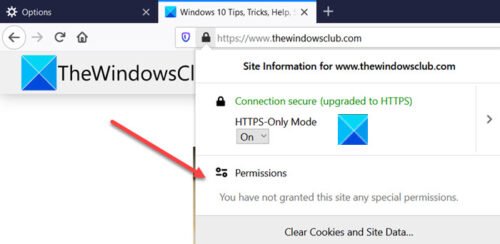
Configura le impostazioni di Gestione autorizzazioni di Firefox per un determinato sito web(Firefox Permission Manager)
Quando l'utente visita un sito Web in Firefox , vengono visualizzate le autorizzazioni predefinite per tutti i siti a cui si accede nel browser Web. Tuttavia, quando un utente seleziona uno dei siti in Gestione autorizzazioni(Permission Manager) , può visualizzare le informazioni sui dati che memorizza sull'utente nel browser. Ecco come puoi controllare i dettagli delle informazioni e configurare le tue preferenze tramite Gestione autorizzazioni(Permission Manager) in Firefox .
- Avvia il browser Firefox.
- Apri un sito web nella nuova scheda.
- Fare clic sull'icona (Click)LockPad all'interno della barra degli indirizzi.
- Fare clic sulla freccia laterale per visualizzare i dettagli della connessione.
- Scegli l'opzione Ulteriori informazioni.
- Configura le tue Preferenze per il sito web nel browser.
L' icona Autorizzazioni(Permissions) è visibile nella barra degli indirizzi del browser Firefox .
Avvia il browser Firefox . Assicurati(Make) che sia aggiornato all'ultima versione.
Vai al sito web che visiti di frequente o inserisci il suo indirizzo nella barra degli indirizzi.
Fare clic sull'icona Blocco pad(Lock pad) nella barra degli indirizzi. Se non hai impostato alcuna autorizzazione per il sito Web, fai clic sul pulsante della freccia laterale per mostrare i dettagli della connessione e impostare le autorizzazioni.
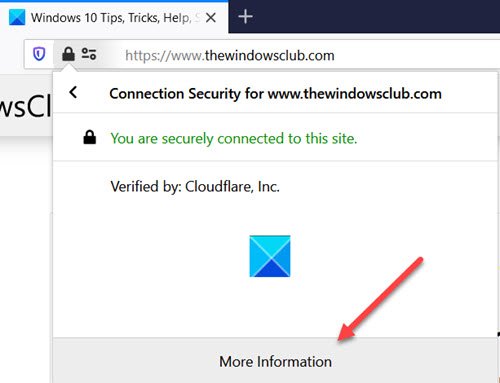
Fare clic sull'opzione Ulteriori(More) informazioni.
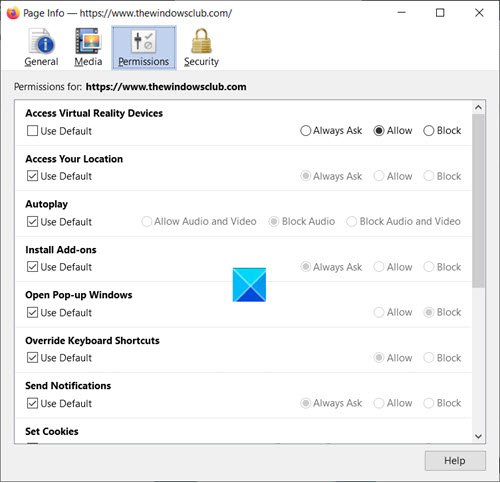
Ora passa alla scheda Autorizzazioni(Permissions) e imposta le autorizzazioni desiderate per il sito che stai visitando. Ad esempio, puoi impostare le autorizzazioni per quanto segue.
Accedi alla tua posizione: Firefox invierà le informazioni ai siti Web se supportano la funzione Mozilla Firefox , che raccoglie informazioni aggiuntive dagli utenti come la posizione e l'indirizzo IP del computer. Rileva sempre l'indirizzo IP di un computer indipendentemente dall'impostazione. Seleziona l'opzione desiderata per te ( Always Ask/Allow/Block .
- Imposta cookie(Set Cookies) : qui puoi selezionare tra le opzioni Allow/Allow solo per sessione/Blocca.
- Apri finestre popup(Open Pop-up Windows) : consigliamo agli utenti di scegliere l' opzione Blocca(Block) per questa impostazione per bloccare tutti i popup su tutti i siti Web.
Allo stesso modo, puoi configurare opzioni per altre impostazioni come Apri(Open) finestre pop-up, Invia notifiche(Send Notifications) , Condividi(Share) lo schermo(Screen) , installa componenti aggiuntivi, riproduzione automatica, Usa(Use) la fotocamera(Camera) , Usa(Use) il microfono(Microphone) , ecc.
Hope it helps!
Related posts
Come usare Firefox Task Manager
Come disabilitare Password Manager integrato in Chrome, Edge, Firefox
Firefox User Profile Manager: Create, Manage Multiple User Profiles
Firefox Profile Manager consente di creare, rimuovere o cambiare i profili Firefox
Abilita o disabilita l'accesso a Firefox Add-ons Manager utilizzando Group Policy
Come salvare le pagine Web come PDF in Chrome or Firefox
Google Chrome vs Firefox Quantum per Windows 10
Come Fix Twitter non caricamento su Firefox error?
È sicuro salvare le password in Chrome, Firefox or Edge browser?
Cattura o prendere screenshot in Chrome or Firefox Browser nativamente
La maggior parte Mozilla Firefox utili su: modifiche di configurazione
Come rendere Flash work in Chrome, Edge, Firefox NOW
Abilita, disabilita o usa più Picture-in-Picture video mode in Firefox
Il tuo browser è gestito dalla tua organizzazione, afferma Firefox, Edge
Ripristina automaticamente la sessione di navigazione precedente in Firefox su Windows
Come trovare Firefox Profile folder su Windows PC
FIX: reCAPTCHA non funziona in Chrome, Firefox o qualsiasi browser
Disabilita telemetry and data collection in Firefox Quantum browser
Come sincronizzare Tabs tra Edge, Chrome and Firefox browsers
Come cambiare lo Default Font in Chrome, Edge, Firefox browser
